









|

|

|

|

|

|

|

|

|
| Главная | Учебник | Статьи | FAQ | Книги | Ссылки |
Приложение 2. Используй то, что под рукою - и не ищи всегда другое
Практически всем известны встроенные в Microsoft Word всех версий, начиная с 97-й, конверторы документов в HTML-формат. И уже притчей во языцех стало качество генерируемого ими web-кода, в который все они добавляют множество ненужной информации. В са-мом деле - html-документ, созданный в Word97, едва ли не затопляет-ся тэгами <font>, а web-страницы, являющиеся произведениями по-следующих версий Office, в целях достижения возможности сохране-ния абсолютно всех доступных в Word параметров документа по-строены на особом языке, отличительной особенностью которого яв-ляется крайняя громоздкость и трудность редактирования (рис.16.1).
Примечание:
(Вызвать конвертор HTML из Word 97 можно, выбрав из меню "Файл" команду "Сохранить в формате HTML" (будет там, лишь если конвертор установлен), а в Word 2000/XP - вызвав оттуда же команду "Сохранить как web-страницу". Ненуж-ный диалог о выборе кодировки будущей web-страницы при работе с конвертором HTML из Word97 можно отключить, установив в системном реестре строковый па-раметр "HKEY_LOCAL_MACHINE\Software\Microsoft\Shared Tools\TextConverters\Export\HTML\Options\ShowEncodingDialog" как "No" (рис.16.2).)
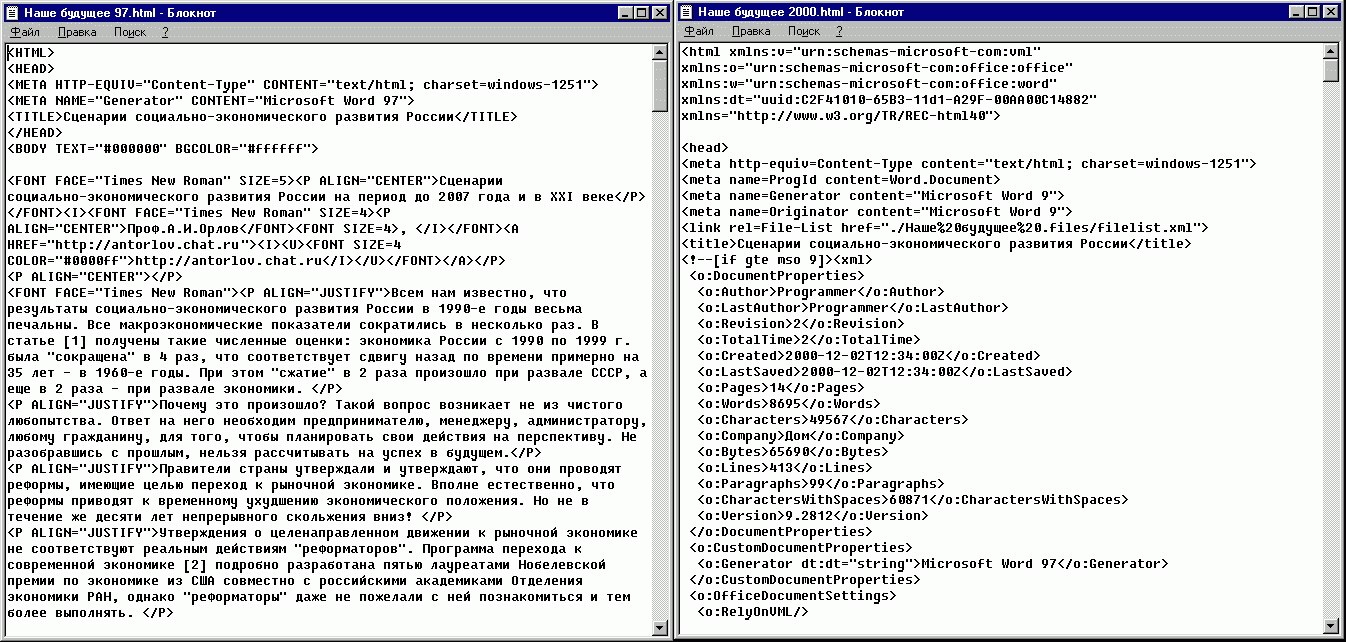
Справа - код документа HTML, созданного в Word
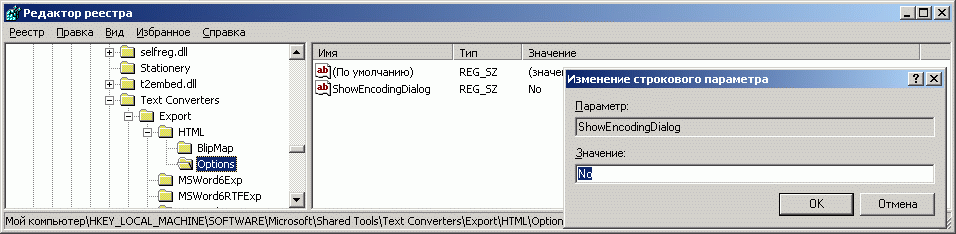
Однако html-конверторы Microsoft Word могут сослужить весьма неплохую службу web-мастеру - если использовать их не по прямому назначению (вернее, по "не совсем прямому"). Как? Читайте ниже.
1. Конвертация текстов
Если вам необходимо быстро отконвертировать большой обьем текста в формат HTML, Microsoft Word 97 для этого - идеальное сред-ство. Даже если исходно информация подготавливалась в каком-либо другом редакторе, то для помещения текста в Web достаточно сохра-нить его в формате Rtf, а потом открыть полученный файл в Word и конвертировать в HTML. Все таблицы, содержавшиеся в исходном документе, тоже будут отконвертированы в HTML.
Однако полученный код окажется весьма громоздким - html-конвертор Word97 вставит в него множество лишних тэгов. Поэтому его придется дорабатывать. Для этого его нужно открыть в любом текстовом редакторе, поддерживающем функцию замены (весьма хо-рошим выбором будет Microsoft Word 6.0, поставленный поверх Word 97 в другой каталог, однако можно использовать и режим Вид-Источник HTML в самом Word 97) и удалить все тэги <font… >, </font>, 	 (символ табуляции), все лишние ссылки и строчки, а затем немного подредактировать (добавив вручную пару-тройку ги-перссылок в начало, в конец текста, установив желаемый шрифт и па-раметры фона). Если для редактирования полученного web-документа использовать Microsoft Word 6.0 или Microsoft Word 97 в режиме про-смотра источника HTML, то имеет смысл все операции замены запи-сать в макрокоманду и впоследствии применять ее для обработки всех отконвертированных файлов.
К сожалению, код, выдаваемый html-конвертором из Word2000/XP, ручной коррекции практически не поддается, поэтому при установке этих новых версий Office предыдущую, 97-ю версию желательно сохранить, задав при инсталляции соответствующую оп-цию. Но зато сохраненная посредством html-конвертора из Word2000/XP почти полностью сохраняет свое форматирование (од-нако отобразить ее с сохранением оформления сможет лишь браузер Microsoft Internet Explorer версией не ниже четвертой), что может иногда потребоваться при необходимости размещения в Сети слож-нооформленного документа. Впрочем, в HTML-конверторе Word2000 и WordXP есть функция сохранения документа "как web-страницы с фильтром", при использовании которой в создаваемый web-документ не включаются многие параметры форматирования исходного текста, в результате чего web-страница получается меньшего размера, а ее исходный код становится по крайней мере читаемым.
Комментарий:
Если имеется желание оформить документ так же, как и текст на листе бумаги (то есть без расстояния между абзацами и с отступами красных строк), то стоит за-менить все границы однотипных по выравниванию абзацев конструкциями типа <br> , а также добавить символы (попросту пробелы) в начало каждого абзаца, за исключением центрированных за-головков.
2. "Вытаскивание рисунков"
Еще одна полезная функция HTML-конвертора Word - это "вытас-кивание" рисунков из документов. Вопрос о переводе рисунка, вне-дренного в Word, в формат Gif или Jpeg иногда встает очень остро. Простое копирование рисунка в MS Paint, Photo Editor, Adobe Photoshop через буфер обмена к хорошему результату не приведет - качество изображения будет очень плохим. Многие издательства вследствие этого не принимают к публикации файлы Word с внедрен-ными рисунками, если у них используются для верстки другие про-граммы. Однако "вытащить" рисунки из документа Word элементарно просто - нужно всего лишь сохранить его в формате HTML (подойдет Word любой версии). При этом все внедренные графические обьекты окажутся сохраненными в формате Gif или Jpeg в той же папке, что и полученный web-документ.
HTML-конвертор Word 97 сохраняет изображения очень интел-лектуально и хорошо. Он самостоятельно выбирает формат - Gif или Jpeg - для каждого рисунка, исходя из соотношения между размером и качеством будущего файла. Само сохранение происходит крайне корректно и экономно - если один и тот же bmp-файл отконвертиро-вать в Jpeg-формат с помощью графического редактора, например, ACDSee, или вставить в документ Word, сохранить тот в формате HTML и сравнить размеры полученных файлы с рисунками (качество будет одинаковым), то разница может достигать даже пары десятков процентов раз в пользу HTML-конвертора Word. Таким образом, этот конвертор можно считать на настоящее время еще и наиболее эффек-тивным средством для конвертации графических изображений в фор-маты Gif или Jpeg.
В Word2000/XP есть возможность указать разрешение рисунков в получаемом с помощью html-конвертора документе. Делается это в диалоговом окне сохранения файла, в меню "Сервис" (рис.16.3). Вос-пользуйтесь этой функцией, если Вам нужна графика в определенном разрешении (это, например, иногда требуется в некоторых издатель-ствах и редакциях). Кроме того, помимо форматов Gif и Jpeg, при со-хранении документа в формате HTML в Word2000/XP может исполь-зоваться еще и Png (при установке соответствующей опции в пара-метрах web-документа, окно которых доступно из меню "Сервис" диалогового окна сохранения файла, см.рис.16.3).
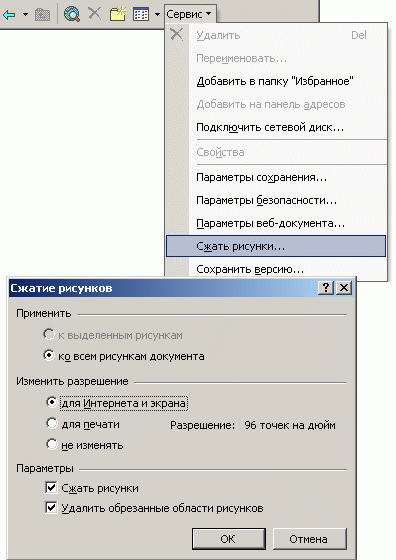
3. Web-графика - быстро и удобно
С помощью html-конверторов Word можно быстро и легко созда-вать довольно сложные графические обьекты для вставки на web-страницы - например, диаграммы и формулы. В результате для того, чтобы поместить на web-страницу график или алгебраическое выра-жение, не придется осваивать сложные графические редакторы или возиться со сканером, - достаточно лишь, подготовив их соответст-венно в Microsoft Graph и Microsoft Equation Editor, вставить в доку-мент Word и сохранить его в формате HTML, чтобы все такие обьек-ты превратились в файлы Gif или Jpeg.
При разработке несложной графики для размещения в Web, на-пример, блок-схем, Word тоже может оказать неоценимую помощь, предоставив пользователю богатые возможности по рисованию с по-мощью автофигур. Сделать сложнотекстурную заливку фигуры (ус-тановив ей соответствующие свойства) тоже труда не составит, а при сохранении документа с рисунками из автофигур в формате HTML эти рисунки превратятся в файлы Gif или Jpeg (рис.16.4). Однако имейте в виду, что так происходит только в двух последних версиях Office - HTML-конвертором Word 97 автофигуры не обрабатываются и при сохранении документа игнорируются. Поэтому в том случае, если вы работаете именно с этой версией редактора, то не забудьте перед сохранением файла, содержащего картинки из автофигур, каж-дую из этих картинок сгруппировать и, вырезав в буфер обмена, вста-вить на свое же место с помощью команды "Правка - Специальная вставка" как "Рисунок Wmf".
Вставив в документ объект WordArt и сохранив его в формате HTML, можно без всяких Photoshop'ов получить красивый заголовок для web-страницы или просто узорчатый текст в графическом файле. (При работе с Word97 следует перед конвертацией сделать то же, что и с автофигурами - вырезать и вставить "Специальной вставкой": html-конвертор этой версии Word обьекты WordArt игнорирует.)
Грамотно используя возможности Word по созданию графических обьектов вкупе с его html-конвертором, вы сможете очень часто при создании графики для Web не прибегать к услугам специализирован-ных графических редакторов.
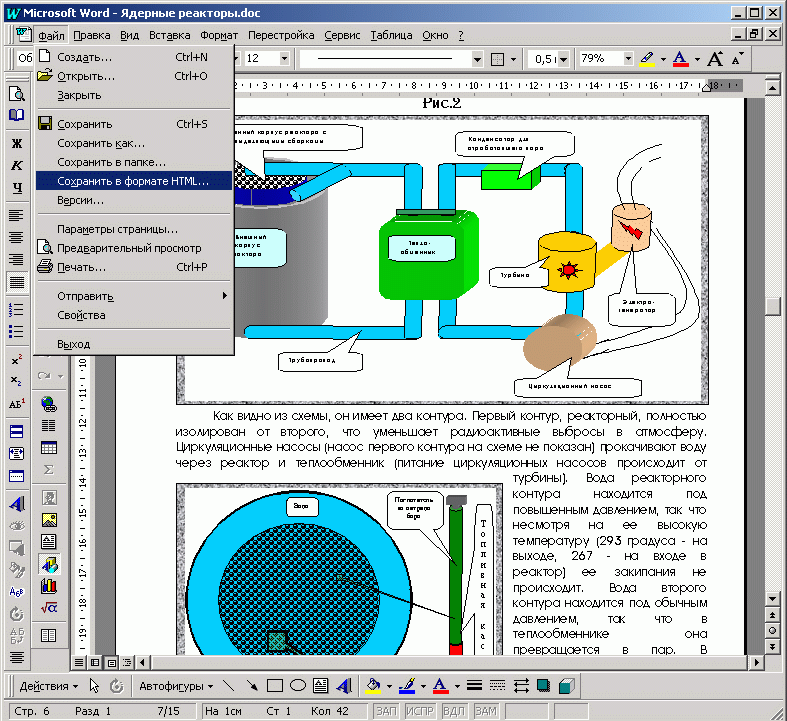 Рис.16.4. Превратить такие схемы в картинки.Gif или Jpeg - задача по плечу лишь для Word.
Рис.16.4. Превратить такие схемы в картинки.Gif или Jpeg - задача по плечу лишь для Word.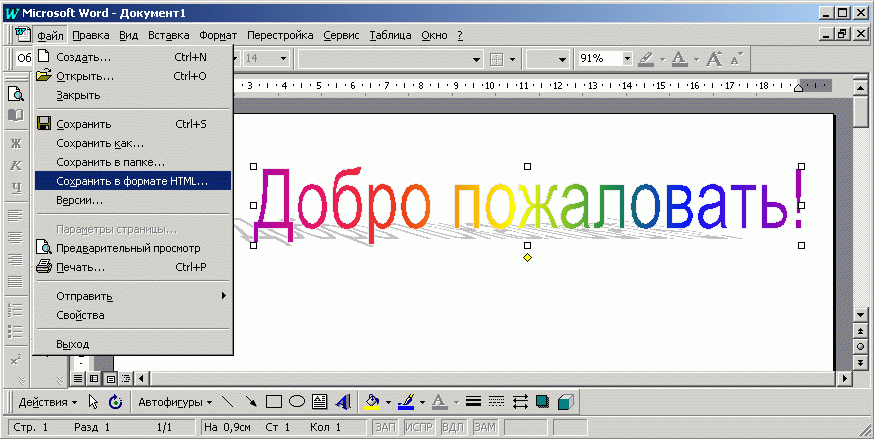
В Word 2000 и WordXP документ можно сохранить в виде "web-архива" (с расширением .mht или .mthml, рис.16.6), то есть одного файла, в который включаются как текст документа, так и все рисунки и таблицы стилей. Внутренняя структура такого файла построена на основе стандарта MIME. Web-архив может просматриваться через браузер Microsoft Internet Explorer версии не ниже 4.0.
Представляется весьма интересным использование web-архива в качестве замены стандартному типу файлов .doc, используемому в Word для сохранения документов по умолчанию. В самом деле, при полном сохранении оформления текста web-архив весьма устойчив к повреждениям, так как фактически представляет собой HTML-документ с фрагментами, закодированными base64 или uuencode (по-вреждение хотя бы одного байта в обычном документе Word почти всегда приведет к полной нечитаемости файла, а изменение даже не-скольких десятков байт в HTML-документе в самом крайнем случае приведет к нечитаемости лишь этих поврежденных байт), а, кроме того, может быть просмотрен даже в том случае, если у пользователя не установлен ни Word, ни какой-либо другой просмотрщик .doc-файлов, - в Microsoft Internet Explorer'е (правда, сложноструктуриро-ванные документы могут отображаться в браузере немного некор-ректно).
Таким образом, можно будет обеспечить как надежность хранения информации, так и ее легкую переносимость - вам не надо будет забо-титься, есть ли у того, кому вы отправляете файл, Microsoft Word для его чтения. Однако необходимость постоянной конвертации web-архива при его открытии и сохранениях может вызвать замедление работы Word, что, впрочем, на современных компьютерах не очень существенно.
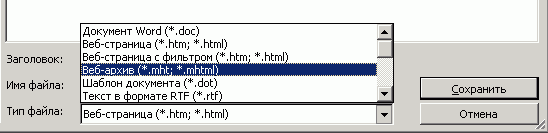
Так что, как видите, старый добрый Word сгодится не только для набора текстов. В умелых руках web-мастера он иной раз может тво-рить буквально чудеса. Не стоит забывать об его возможностях.